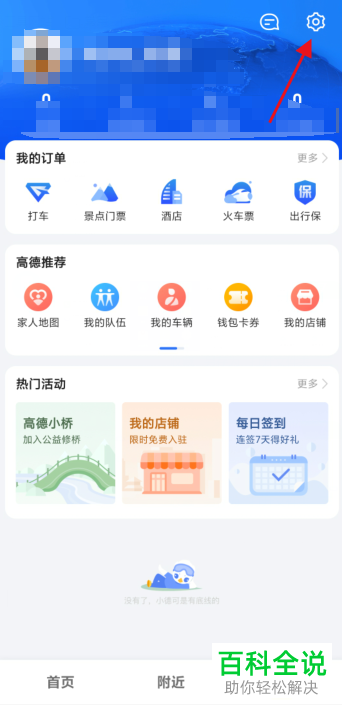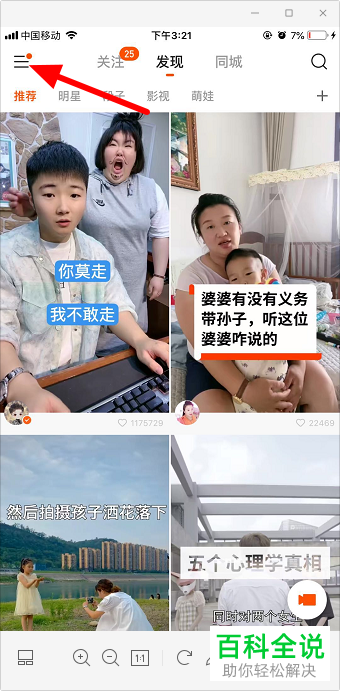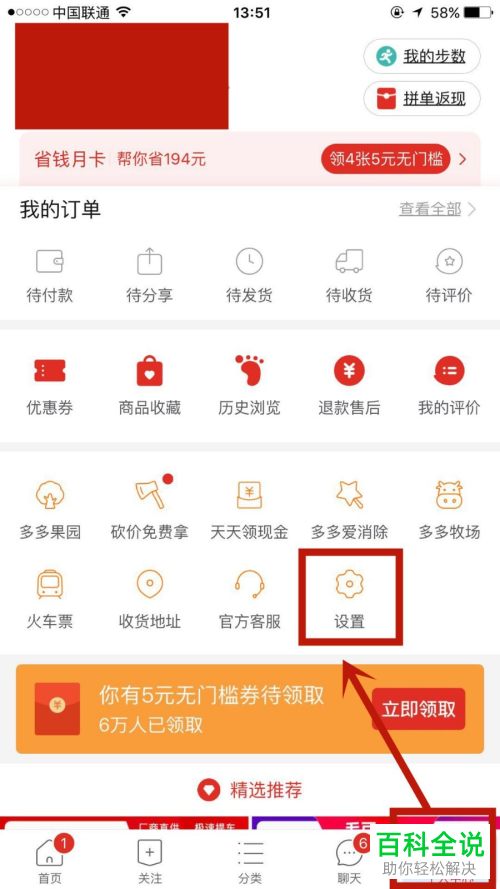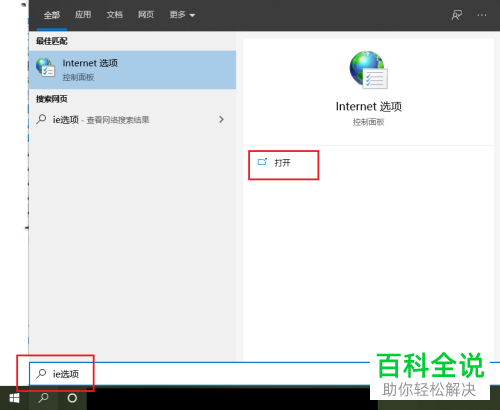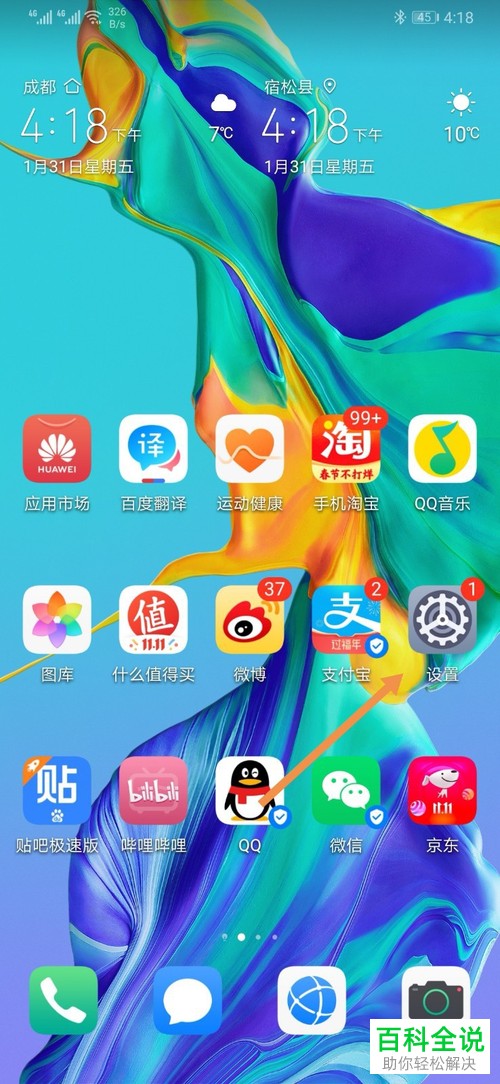一个excel工作簿中的多个工作表怎么批量打印
您可以按照以下步骤批量打印Excel工作簿中的多个工作表:
1. 打开包含多个工作表的Excel文件。
2. 选择“文件”选项卡,然后选择“打印”。
3. 在“设置”部分,点击“打印整个工作簿”。
4. 确保选中了“每张工作表单独打印”的复选框。
5. 点击“打印”按钮开始批量打印。
这样就可以一次性打印出Excel工作簿中的所有工作表了。
1. 打开包含多个工作表的Excel文件。
2. 选择“文件”选项卡,然后选择“打印”。
3. 在“设置”部分,点击“打印整个工作簿”。
4. 确保选中了“每张工作表单独打印”的复选框。
5. 点击“打印”按钮开始批量打印。
这样就可以一次性打印出Excel工作簿中的所有工作表了。
我们在Excel表格中,如果有多个工作表都需要打印,一个一个打印非常费时,想要批量打印,该怎么操作呢?今天就跟大家介绍一下一个excel工作簿中的多个工作表怎么批量打印的具体操作步骤。
1. 首先打开电脑上的Excel表格,如图,我们需要打印sheet1、sheet2、sheet3三个工作表的内容;
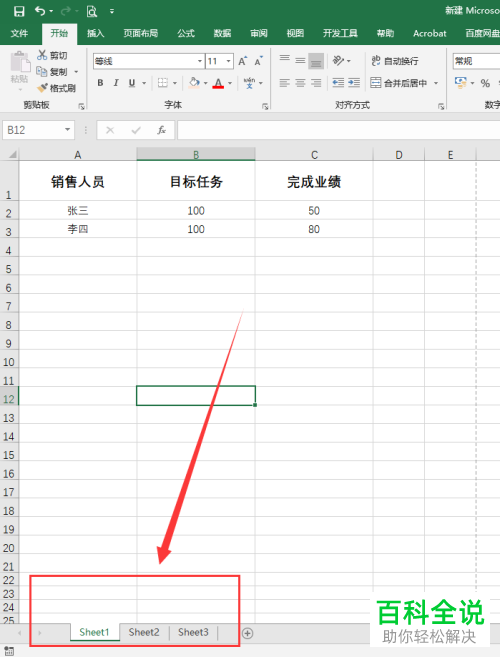
2. 首先将sheet1选中,按键盘上的CTRL 键后,依次点击sheet2、sheet3,将三个工作表全部选中;
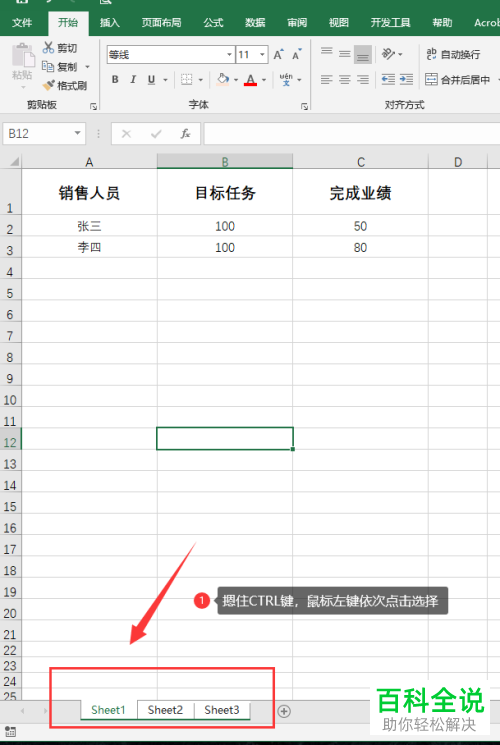
3. 点击页面上方的打印预览图标;
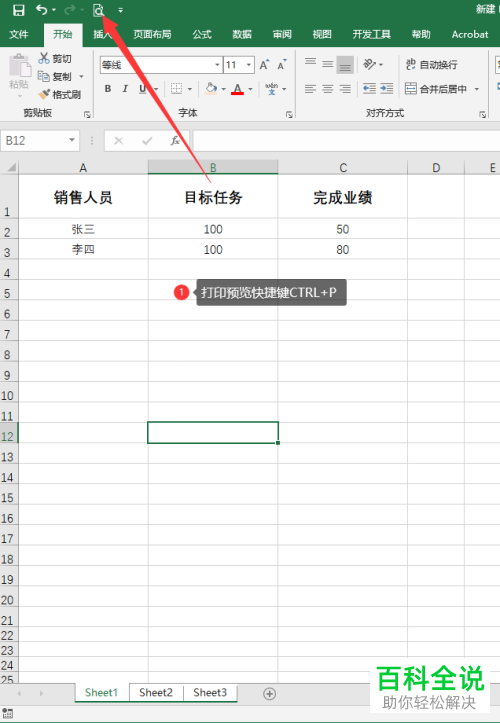
4. 进入打印预览界面,这是sheet1打印界面;
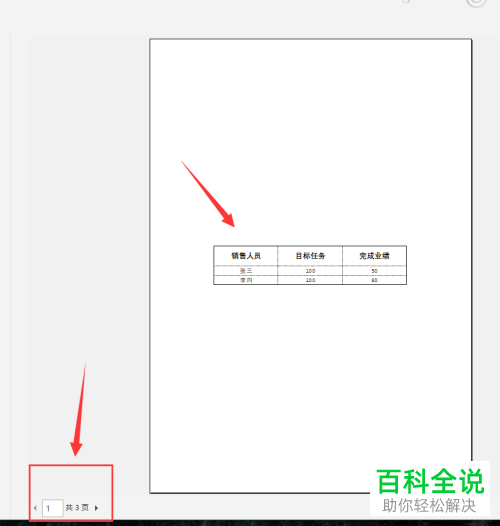
5. 如图,在左下角通过切换页码可以切换到sheet2的打印预览页面;
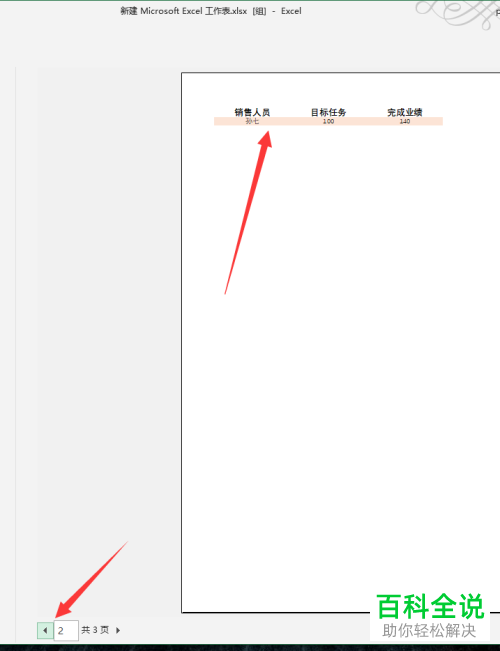
6. 同样,也可以看到sheet3的打印预览页面,最后点击打印即可完成批量打印了。

以上就是一个excel工作簿中的多个工作表怎么批量打印的具体操作步骤。